إذا كنت تقرأ هذه المقالة، فمن المحتمل أنك قررت إزالة AppDelete من جهاز Mac الخاص بك. AppDelete هو تطبيق مصمم لإزالة التطبيقات الأخرى والملفات المرتبطة بها من جهاز Mac الخاص بك. على الرغم من أنها قد تبدو أداة مفيدة، إلا أنها يمكن أن تسبب مشكلات في نظامك وتبطئ أداء جهاز Mac الخاص بك.
في هذه المقالة، سنرشدك خلال عملية إلغاء تثبيت AppDelete من جهاز Mac الخاص بك دون أي ملفات متبقية. سنزودك بطريقتين لذلك إلغاء تثبيت AppDelete ماك: ال عملية إزالة سريعة باستخدام أفضل برنامج إلغاء تثبيت التطبيق وبالطريقة اليدوية دون استخدام أي برنامج تابع لجهة خارجية. دعونا الغوص في!
المحتويات: الجزء 1. ما هو استخدام AppDelete؟الجزء 2. طريقة سريعة لإزالة AppDelete من جهاز Mac الخاص بك بسهولةالجزء 3. كيف يمكنني حذف AppDelete على نظام Mac بدون بقايا الطعامالجزء 4. استنتاج
الجزء 1. ما هو استخدام AppDelete؟
AppDelete هو تطبيق طرف ثالث شائع لنظام التشغيل Mac يسمح للمستخدمين بإلغاء تثبيت التطبيقات الأخرى وجميع الملفات المرتبطة بها. فهو يوفر طريقة مباشرة وفعالة ل إزالة التطبيقات غير المرغوب فيها مثل Wondershare من جهاز Mac الخاص بك دون ترك أي بقايا طعام.
إذن لماذا قم بإلغاء تثبيت AppDelete على نظام Mac؟
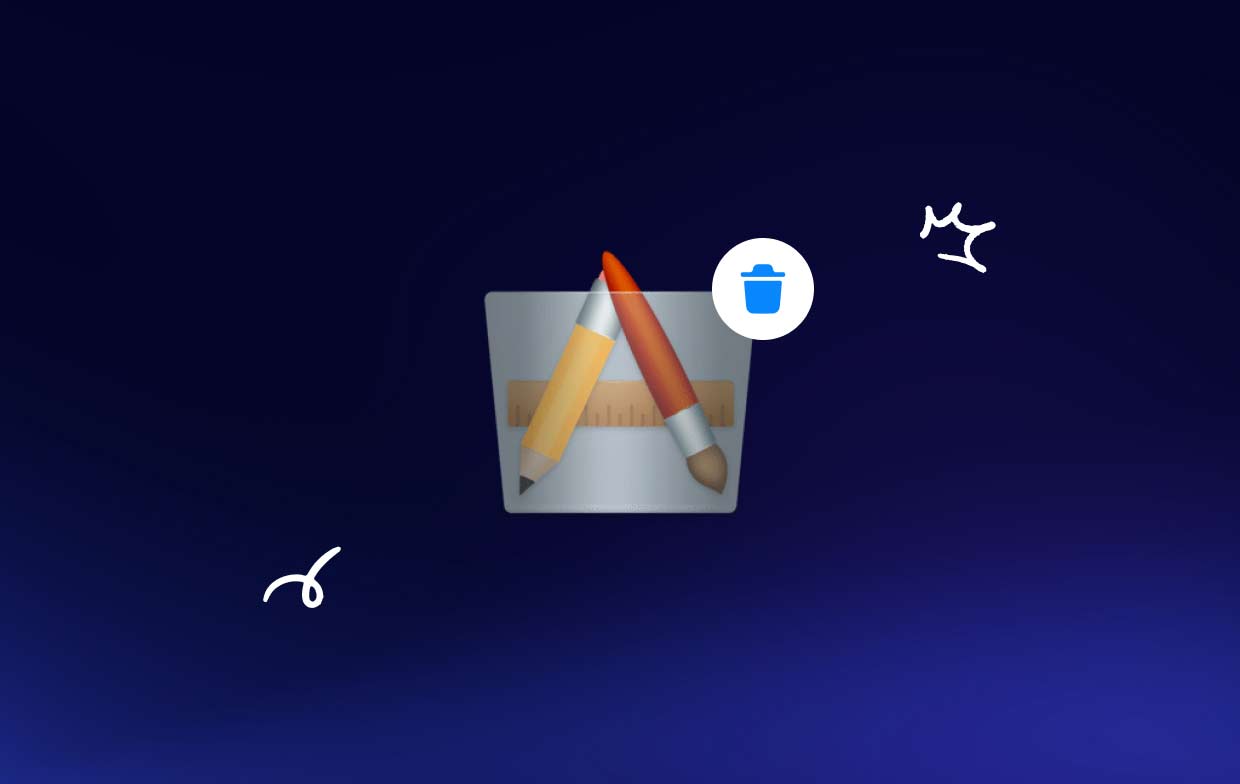
هناك عدة أسباب وراء رغبة شخص ما في إلغاء تثبيت AppDelete من جهاز Mac الخاص به. أولاً، يمكن أن يسبب AppDelete مشكلات في جهازك نظام ماك الملفات إذا تم استخدامها بشكل غير صحيح. من الضروري توخي الحذر عند استخدام AppDelete والتأكد من إلغاء تثبيت التطبيقات التي لم تعد بحاجة إليها فقط. في الأقسام التالية، سنرشدك خلال عملية إلغاء تثبيت AppDelete من جهاز Mac الخاص بك ونزودك بطرق بديلة لإزالة التطبيقات من نظامك.
بالإضافة إلى ذلك، إذا لم تعد بحاجة إلى استخدام AppDelete، فإن المشكلة الأكثر شيوعًا المرتبطة بإزالة التطبيق هي ترك الملفات المتبقية. يمكن أن تشغل هذه الملفات المتبقية مساحة كبيرة على محرك الأقراص الثابتة بجهاز Mac وتبطئ أداء نظامك. لذلك، من الضروري إزالة كافة الملفات المرتبطة عند إلغاء تثبيت أحد التطبيقات، وAppDelete ليس استثناءً.
في الأقسام التالية، سنرشدك عبر طريقتين لإلغاء تثبيت AppDelete على نظام Mac: الطريقة السريعة باستخدام أفضل برنامج إلغاء التثبيت والطريقة اليدوية دون استخدام أي برنامج تابع لجهة خارجية.

الجزء 2. طريقة سريعة لإزالة AppDelete من جهاز Mac الخاص بك بسهولة
إذا كنت تبحث عن طريقة سريعة وسهلة لحذف AppDelete وجميع الملفات المرتبطة به من جهاز Mac الخاص بك، اي ماي ماك باور ماي ماك هو خيار ممتاز. PowerMyMac هو منظف Mac الكل في واحد يمكنه مساعدتك في إزالة التطبيقات والملفات غير المرغوب فيها والنظام غير المرغوب فيه من جهاز Mac الخاص بك.
لإلغاء تثبيت AppDelete على جهاز Mac باستخدام PowerMyMac، اتبع الخطوات التالية:
- قم بتنزيل PowerMyMac وتثبيته على جهاز Mac الخاص بك.
- قم بتشغيل التطبيق وحدد "إلغاء تثبيت التطبيق" من القائمة اليسرى. انقر SCAN.
- انتظر حتى يقوم PowerMyMac بفحص جهاز Mac الخاص بك بحثًا عن جميع التطبيقات المثبتة.
- حدد موقع AppDelete في قائمة التطبيقات المثبتة وحدده.
- اضغط على "كلين" لإزالة AppDelete وجميع الملفات المرتبطة به من جهاز Mac الخاص بك.

سيقوم PowerMyMac تلقائيًا بإزالة جميع الملفات المرتبطة بـ AppDelete، بما في ذلك التفضيلات وذاكرة التخزين المؤقت وملفات الدعم، مما يضمن عدم ترك أي بقايا. سيؤدي هذا إلى توفير مساحة قيمة على محرك الأقراص الثابتة بجهاز Mac وتحسين أداء نظامك.
بالإضافة إلى App Uninstaller، يتضمن PowerMyMac أيضًا العديد من الميزات المفيدة الأخرى، مثل الباحث عن الملفات المكررة، وأداة تقطيع الملفات، ومدير الأقراص. يمكن أن تساعدك هذه الأدوات على تحسين أداء جهاز Mac الخاص بك والحفاظ على تشغيله بسلاسة.
بشكل عام، يعد استخدام PowerMyMac لإلغاء تثبيت AppDelete من جهاز Mac الخاص بك حلاً سريعًا وفعالًا يضمن إزالة جميع الملفات المرتبطة.
الجزء 3. كيف يمكنني حذف AppDelete على نظام Mac بدون بقايا الطعام
إذا كنت تفضل إزالة AppDelete من جهاز Mac الخاص بك دون استخدام أي برنامج تابع لجهة خارجية، فيمكنك القيام بذلك يدويًا. ومع ذلك، من الضروري اتباع الخطوات بعناية لضمان إزالة جميع الملفات المرتبطة.
لإلغاء تثبيت AppDelete يدويًا على نظام Mac، اتبع الخطوات التالية:
- استقال AppDelete إذا كان قيد التشغيل حاليًا.
- اسحب أيقونة AppDelete من مجلد التطبيقات إلى المجلد سلة المهملات.
- افتح الباحث وحدد "Go"من القائمة العلوية.
- تحديد "الذهاب إلى مجلد"وادخل المسار التالي:
~/Library/Application Support/ - حدد موقع مجلد AppDelete واسحبه إلى سلة المهملات.
- حدد "انتقال" من القائمة العلوية مرة أخرى وحدد "انتقال إلى المجلد".
- أدخل المسار التالي:
~/Library/Preferences/ - حدد موقع الملف المسمى "reggieashworth.AppDelete.plist"واسحبه إلى سلة المهملات.
- افرغ القمامة لإزالة كافة الملفات المرتبطة بشكل دائم.

من المهم ملاحظة أن إلغاء تثبيت AppDelete يدويًا يتطلب جهدًا أكبر قليلاً من استخدام برامج الطرف الثالث. بالإضافة إلى ذلك، من الضروري التأكد من إزالة جميع الملفات المرتبطة لتجنب أي مشكلات محتملة في أداء جهاز Mac الخاص بك.
إذا لم تكن واثقًا من قدرتك على إزالة جميع الملفات المرتبطة يدويًا، فقد يكون من الأفضل استخدام أداة إلغاء التثبيت التابعة لجهة خارجية مثل PowerMyMac لضمان إزالة كل شيء بشكل صحيح.
بشكل عام، سواء اخترت إلغاء تثبيت AppDelete على جهاز Mac يدويًا أو استخدام برنامج تابع لجهة خارجية، فمن الضروري إزالة جميع الملفات المرتبطة لتجنب أي مشكلات محتملة في جهازك. أداء ماك.
الجزء 4. استنتاج
في الختام، يعد إلغاء تثبيت AppDelete خطوة مهمة يجب اتخاذها إذا لم تعد بحاجة إلى التطبيق أو كنت تواجه مشكلات معه. بينما يمكنك إلغاء تثبيت AppDelete يدويًا من جهاز Mac الخاص بك، فإن استخدام أداة إلغاء التثبيت التابعة لجهة خارجية مثل PowerMyMac يعد خيارًا أكثر كفاءة وموثوقية.
إذا كنت تبحث عن طريقة سريعة وسهلة لإلغاء تثبيت AppDelete على جهاز Mac دون ترك أي بقايا خلفك، فإننا نوصي بشدة باستخدام PowerMyMac. بفضل أدواته القوية وواجهته سهلة الاستخدام، يعد PowerMyMac خيارًا ممتازًا لأي شخص يتطلع إلى الحفاظ على نظافة جهاز Mac الخاص به وتشغيله بأعلى أداء.



